- Virtualbox ti consente di eseguire più sistemi operativi su un computer.
- Il PC deve soddisfare i requisiti di Windows 11 prima di poter funzionare senza problemi tramite Virtualbox.
- Dare il diritto di amministratore a Virtualbox può installare efficacemente Windows 11.
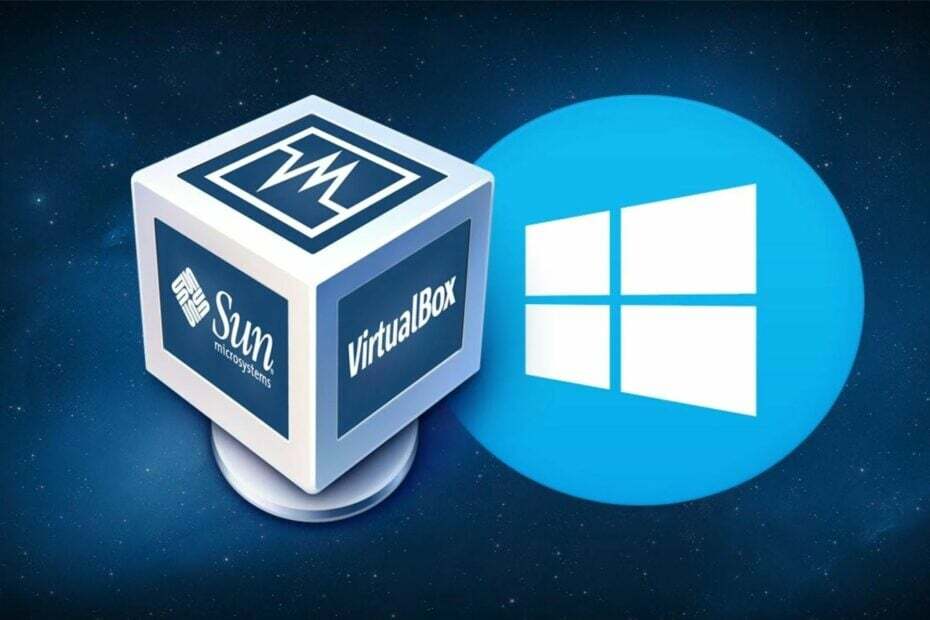
VMware è una soluzione di virtualizzazione versatile e veloce che consente di eseguire più macchine virtuali sullo stesso PC. Non richiede competenze informatiche specializzate, fornendo un'interfaccia utente ben organizzata con tutti gli strumenti necessari.
- Trasferisci VM da e verso il tuo PC locale
- Hypervisor più sicuri del settore
- Supporta X diretto e OpenGL
- Compatibile con tecnologie cloud o container
- Distribuzioni locali e remote tramite vSphere
Le persone credono che non puoi installare Windows 11 su VirtualBox. Quindi, chiedono, come posso installare Windows 11 su Virtualbox?
VirtualBox è un software per la virtualizzazione multipiattaforma. Ti consente di eseguire diversi sistemi operativi su un computer contemporaneamente. Ad esempio, Mac OS X, Linux e Microsoft Windows vengono eseguiti contemporaneamente su un computer.
Tuttavia, alcuni utenti si lamentano di non poter installare Windows 11 sul proprio VirtualBox.
Quindi, abbiamo messo insieme alcune linee guida su cosa puoi fare se riscontri errori durante l'installazione di Windows 11 su VirtualBox. Tuttavia, prima, esaminiamo le cause di questo problema.
Cosa causa la mancata installazione di Windows 11 in caso di errore VirtualBox?
- Configurazione errata della macchina virtuale. Se la configurazione della macchina virtuale non è completa, non sarà in grado di ospitare Microsoft Windows 11.
2. Le attività di sicurezza di un antivirus possono causare errori nel processo di installazione di Windows 11 sul tuo VirtualBox.
3. Se VirtualBox non è in esecuzione come amministratore sul tuo computer, può anche causare questo errore.
4. La causa più comune di questo errore è la compatibilità. Se il tuo computer non è in grado di soddisfare i requisiti per l'installazione di Windows 11, non verrà installato. Quindi, i due client devono avere lo stesso livello di capacità.
Quali sono i requisiti minimi del PC per installare Windows 11 su Virtualbox?
I requisiti di base per installare Windows 11 sono:
- Processore compatibile a due core a 64 bit da 1 GHz o superiore
- 4 GB o più di RAM
- 64 GB o più spazio di archiviazione
- Firmware di sistema compatibile con UEFI, Secure Boot
- TPM 2.0
- Una scheda grafica compatibile con DirectX 12 o versioni successive con il driver WDDM 2.0
Cosa posso fare se Windows 11 non si installa su Virtualbox?
1. Ignora il controllo dei requisiti di sistema di Windows 11
- Chiudere il processo di installazione.
- premi il Spostare + F10 chiavi per richiedere Windows, digitare Regedit e premere Invio per avviare l'editor del registro.
- Naviga nell'editor del registro utilizzando questo percorso: Computer\HKEY_LOCAL_MACHINE\SYSTEM\Setup
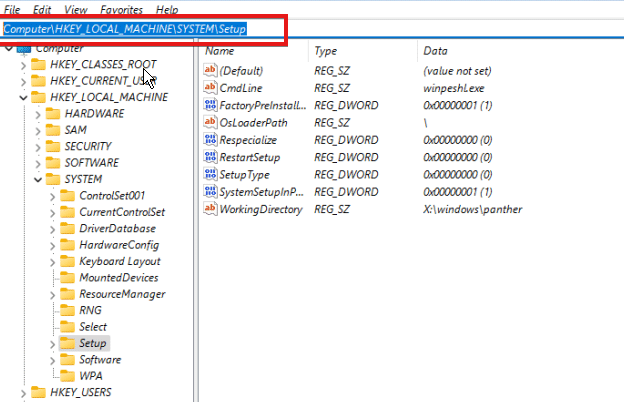
- Fare clic con il pulsante destro del mouse sulla cartella Setup, selezionare New > key e assegnare un nome alla nuova cartella LabConfig.

-
Apri la cartella LabConfig, fare clic con il tasto destro del mouse su Nuovo e scegli Valore DWORD (32 bit). nominare il valore BypassSecureBootCheck.

- Nel nuovo valore, fare clic sull'opzione BypassSecureBootCheck e cambiarne il valore in 1.
- Eseguire nuovamente il passaggio 5, ma denominare il valore Bypass TPMCheck.

- Fare clic su di esso e regolarlo dati di valore a 1 per saltare il controllo dei requisiti del TPM 2.0.
- Eseguire nuovamente il passaggio 5 e modificare il nome in BypassCPUCheck.
- Ripetere il passaggio precedente e nominarne il valore BypassRAMCheck. (La configurazione precedente consentirà all'editor del registro di ignorare i controlli di CPU, RAM, TPM 2.0 e Secure Boot)
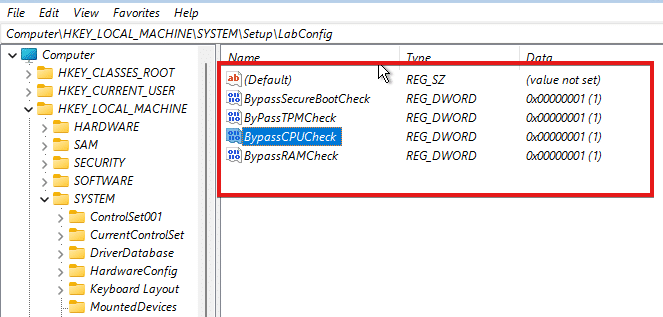
- Uscire dall'Editor del Registro di sistema e riavviare il processo di installazione.
Successivamente, l'installazione dovrebbe essere completata senza alcun messaggio di errore. Tuttavia, se riscontri ancora Windows 11 che non si installa su VirtualBox, prova queste altre soluzioni.
2. Consenti al programma di installazione di VirtualBox di essere eseguito come amministratore
- Vai al Directory di installazione di VirtualBox.
- Fare clic destro su di esso e selezionare il Esegui come amministratore opzione dal menu a discesa.

- Clic sì per salvare le modifiche.
3. Disattiva temporaneamente la sicurezza di Windows
- premi il finestre chiave, input Sicurezza di Windowse avvialo.

- Selezionare Protezione da virus e minaccee fare clic su Gestisci le impostazioni.
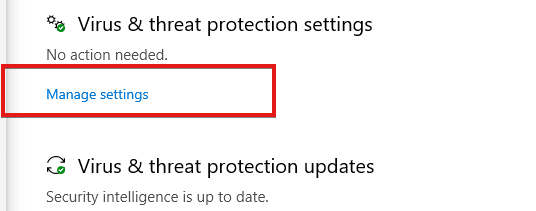
- Attiva/disattiva il Protezione in tempo reale a Spento.
Disattivando questa opzione, i file scaricati o installati non verranno scansionati fino alla successiva scansione pianificata.
4. Prova uno strumento di virtualizzazione alternativo
Nel caso in cui le soluzioni sopra descritte non ti abbiano aiutato a risolvere i problemi di VirtualBox sull'installazione di Windows 11, forse è il momento di cambiare le tue risorse.
Puoi beneficiare di strumenti più efficaci che ti aiuteranno con la virtualizzazione del desktop e garantiranno la creazione di Windows 11 sul tuo PC.
La workstation VMware ti fornirà un'installazione senza errori di Windows 11 o DirectX 11 per giochi e app. Inoltre, goditi altri miglioramenti delle prestazioni come i trasferimenti di file e il supporto della modalità Hyper-V.
⇒ Ottieni VMware
Il TPM è necessario per Windows 11?
TPM 2.0 è essenziale per Windows 11. È fondamentale per alcune funzionalità come la sicurezza. Inoltre, funziona per BitLocker.
La migliore soluzione di risoluzione dei problemi per correggere Windows 11 non è l'installazione su errore Virtualbox. Tuttavia, puoi anche consultare la nostra guida sulla riparazione Errori di Windows 11 Virtualbox.
Inoltre, se hai incontrato a Errore dell'applicazione VirtualBoxVM.exe su Windows 10/11, il nostro articolo può anche fornire una guida dettagliata per risolverlo. Inoltre, abbiamo coperto altre correzioni che puoi utilizzare per Errori relativi a VirtualBox qui.
 Hai ancora problemi?Risolvili con questo strumento:
Hai ancora problemi?Risolvili con questo strumento:
- Scarica questo strumento di riparazione del PC valutato Ottimo su TrustPilot.com (il download inizia su questa pagina).
- Clic Inizia scansione per trovare problemi di Windows che potrebbero causare problemi al PC.
- Clic Ripara tutto per risolvere i problemi con le tecnologie brevettate (Sconto esclusivo per i nostri lettori).
Restoro è stato scaricato da 0 lettori questo mese
